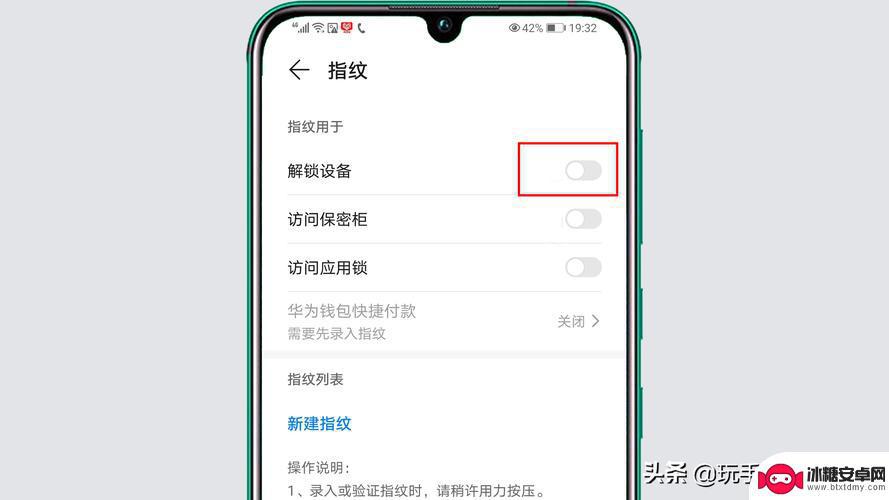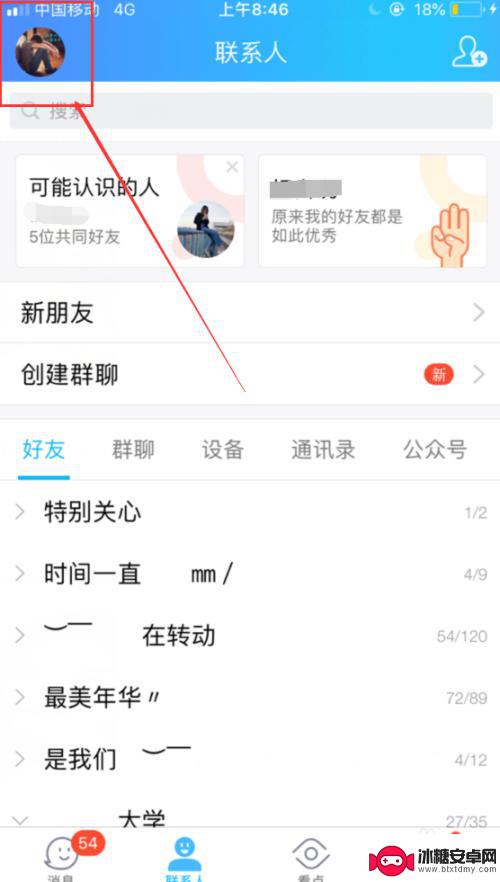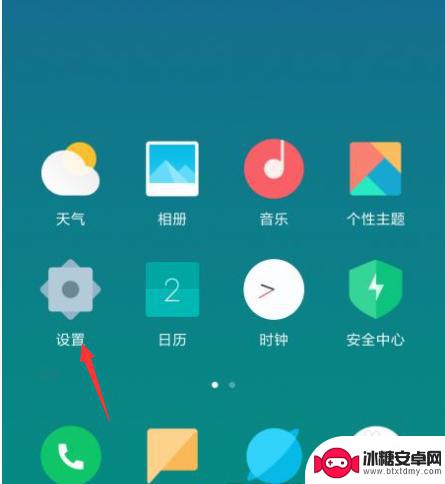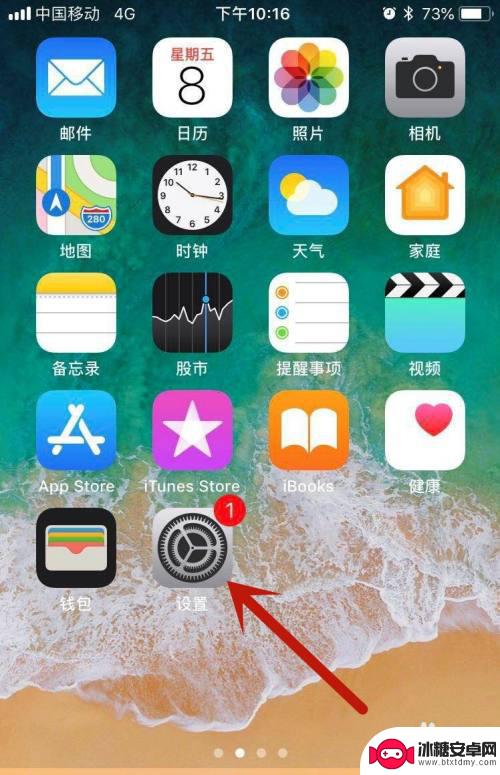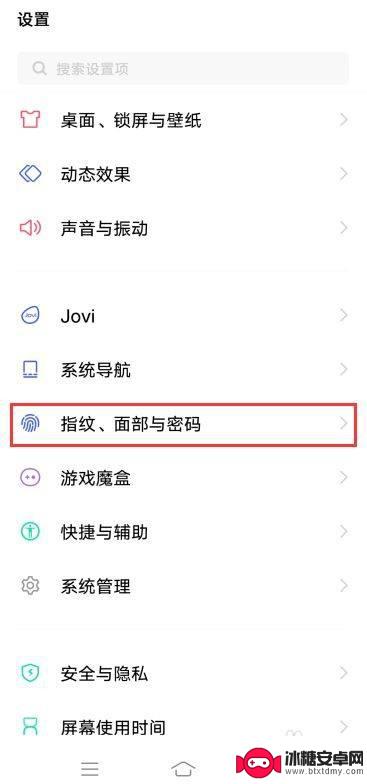苹果手机怎么设置开锁指纹 iPhone指纹解锁设置教程
苹果手机的开锁指纹设置是一项非常重要的功能,通过设置指纹解锁可以更加方便快捷地解锁手机,在iPhone上设置指纹解锁也非常简单,只需在设置中找到Touch ID与密码选项,然后按照提示进行指纹录入即可。还可以在设置中调整指纹解锁的相关设置,如开启或关闭指纹解锁功能,添加新的指纹等。通过这些简单的操作,用户可以更加安全地保护自己的手机信息和隐私。
iPhone指纹解锁设置教程
方法如下:
1.点击桌面设置图标找到Touch ID和密码选项标签
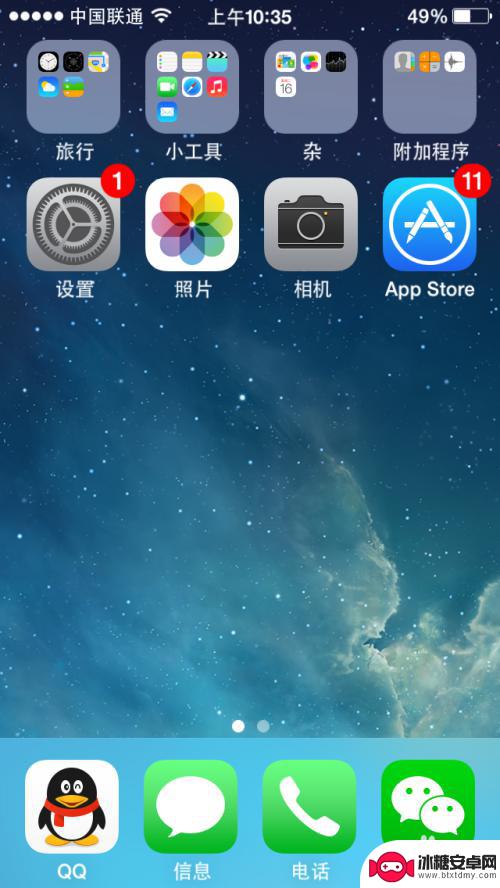
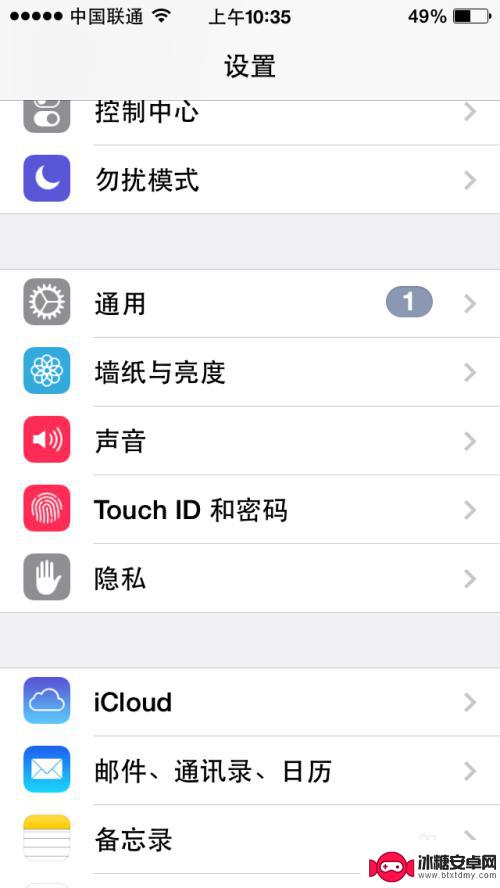
2.点击Touch ID和密码选项标签后会要求你设置一个解锁密码(数字安全密码)。在这里设置一个自己的解锁密码就行了。
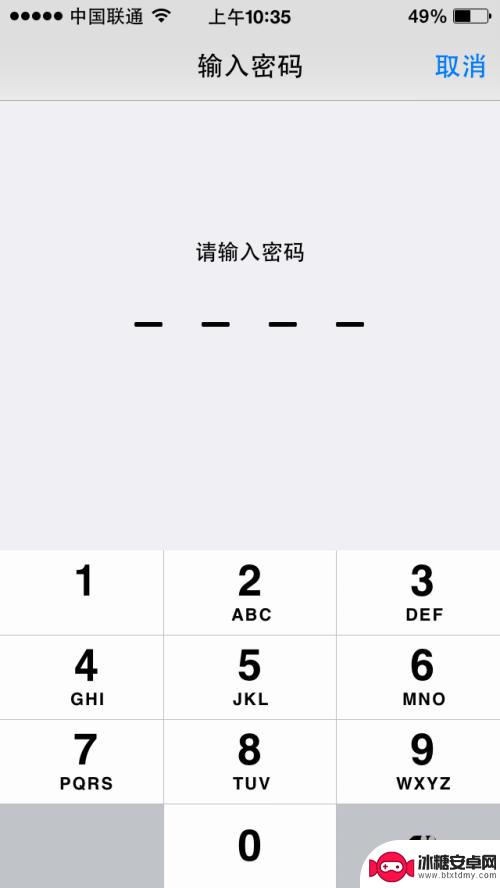
3.在上一步骤输入你设置的密码后会跳转到指纹解锁设置页面,接着点击添加指纹。(这里iTunes store和APP store开关打开后当你下载软件时也可使用指纹解锁代替输入你的Id密码,比较方便。)
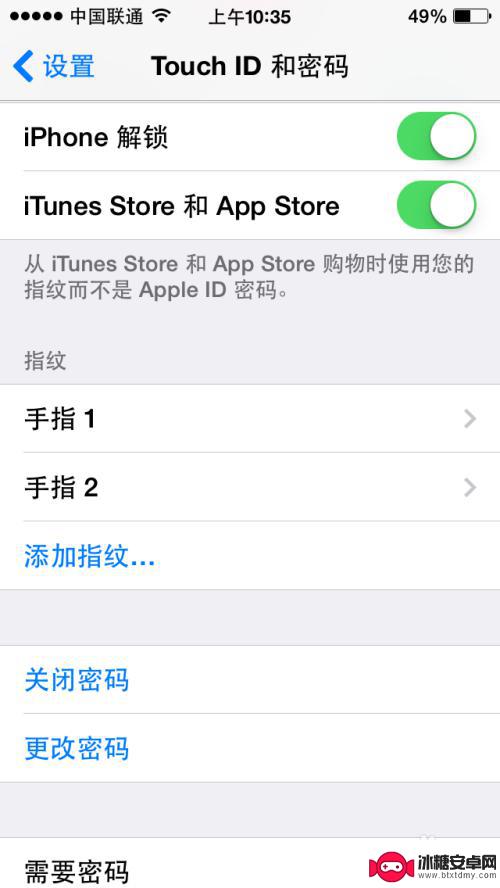
4.点击添加指纹后会出现下面第一个画面,然后将你的手指轻轻放在Home键上。接着就会出现下面第二个画面,然后将手指重复多次轻轻的放在Home键上知道屏幕上红色指纹填满(如下图三)后会自动跳转到下图四的界面。此时点击屏幕上的继续就会出现下图五的界面,然后将手指边缘多次轻轻放在Home键上。知道下图六界面出现后点击屏幕上的继续整个设置过程就完成了。
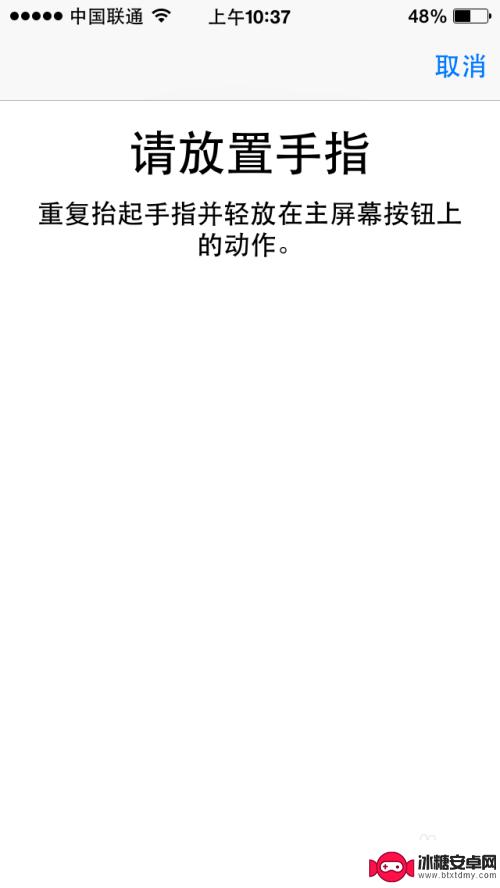
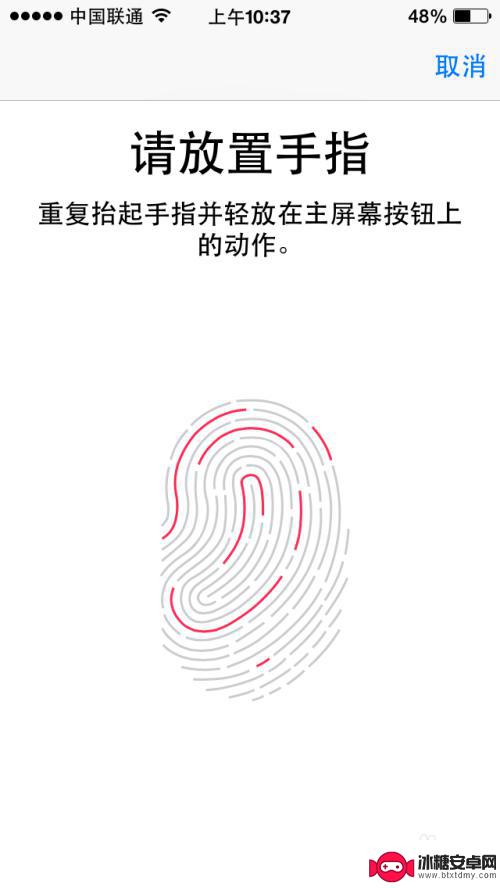
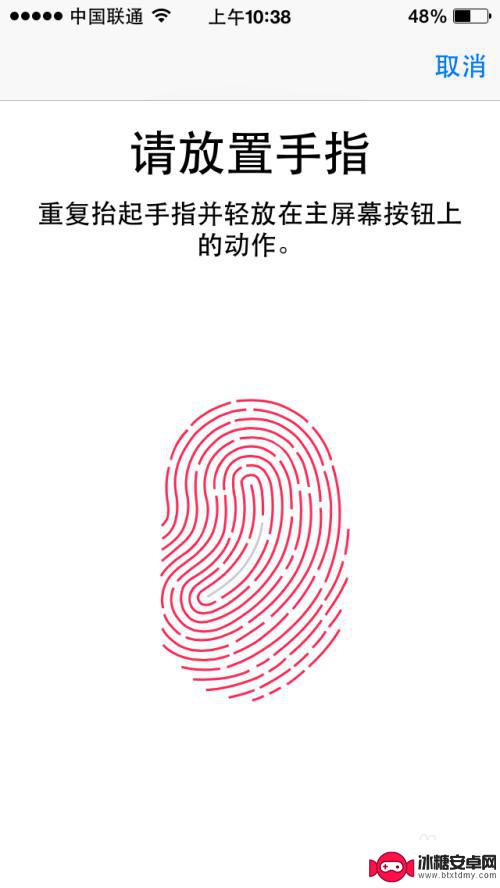
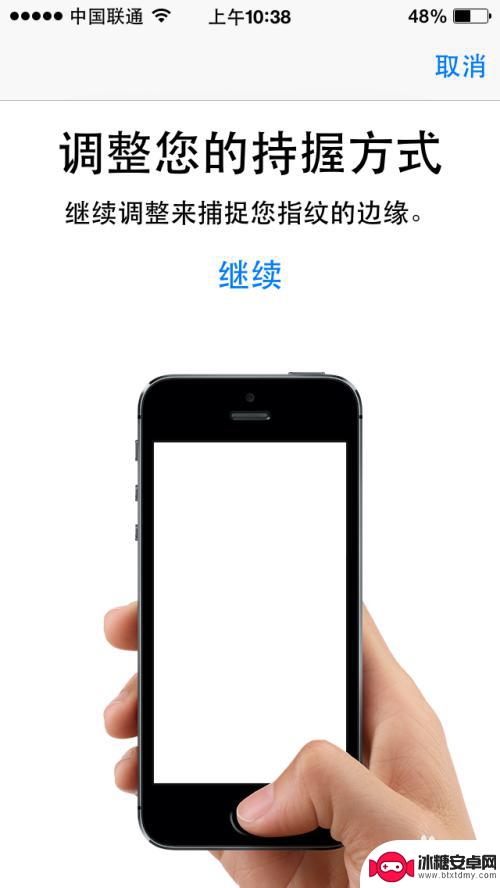
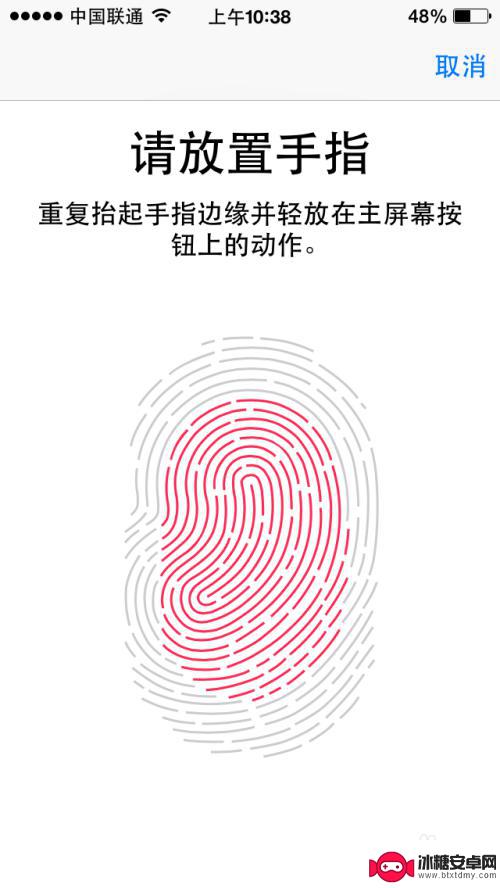

以上就是苹果手机设置开锁指纹的全部内容,如果还有不清楚的用户,可以参考以上步骤进行操作,希望对大家有所帮助。
相关教程
-
手机指纹锁怎么设置最好 指纹解锁的设置方法和注意事项教程
手机指纹锁怎么设置最好,在如今数字化的时代,手机已经成为我们生活中不可或缺的一部分,为了保护个人隐私和数据安全,手机指纹锁的设置变得越来越重要。指纹解锁作为一种快速、方便且安全...
-
手机指纹怎么设置图案锁 手机软件指纹图案密码解锁设置方法
手机的指纹解锁功能在如今已经成为手机安全的重要保障,但是许多人可能并不清楚如何设置手机指纹解锁的图案密码,通过手机软件提供的指纹图案密码解锁设置方法,用户可以很容易地在手机上设...
-
小米手机4怎么设置指纹锁 小米手机指纹锁如何开启
小米手机4是一款功能强大的智能手机,其中的指纹锁功能可以有效保护用户的隐私信息,想要设置指纹锁的用户可以在手机设置中找到安全选项,然后选择指纹进行设置。在开启指纹锁功能后,用户...
-
apple手机指纹怎么设置 苹果11指纹解锁设置步骤
苹果手机的指纹解锁功能是一项便捷且安全的操作,用户可以通过设置指纹来快速解锁手机并保护个人信息的安全,在苹果11手机上,设置指纹解锁步骤非常简单,只需在设置中打开Touch I...
-
vivox50有没有指纹解锁 vivo x50指纹解锁在哪个设置里
Vivo X50手机作为一款备受关注的智能手机,其指纹解锁功能备受用户关注,许多人都想知道Vivo X50手机是否支持指纹解锁,以及该功能在哪个设置里进行操作。指纹解锁作为一种...
-
iqoo侧边指纹手机 iQOO Neo3侧边指纹设置教程
iqoo侧边指纹手机,iQOO Neo3是一款备受期待的智能手机,其侧边指纹设置更是引人关注,作为iQOO首次采用侧边指纹解锁技术的机型,Neo3给用户带来了更加便捷的操作体验...
-
如何拆手机显示屏 怎么正确拆解手机外屏
在日常生活中,手机已经成为我们生活中不可或缺的一部分,随着时间的推移,手机屏幕可能出现问题,需要进行更换或修理。如何正确地拆解手机外屏成为了许多人关注的焦点。正确的操作方法不仅...
-
手机怎连接网络 手机连接WIFI网络设置
手机已经成为我们日常生活中必不可少的工具,而连接网络更是手机功能的基础之一,手机可以通过多种方式连接网络,其中最常见的方式就是连接WIFI网络。连接WIFI网络可以让手机实现快...
-
苹果手机怎么样设置无线网 iPhone如何连接WIFI
苹果手机作为一款领先的智能手机品牌,其连接无线网络的设置也是非常简单方便的,用户只需打开手机的设置,进入Wi-Fi选项,然后选择要连接的无线网络并输入密码即可轻松连接上互联网。...
-
门禁卡怎么设置手机用密码 手机门禁卡设置方法
现代科技的发展使得门禁系统也变得更加智能化,我们可以通过手机来设置门禁卡的密码,实现更加便捷的出入方式。手机门禁卡设置方法也变得更加简单易行,让我们可以随时随地控制自己的出入权...